Le PropertyManager Perçage simple apparaît lorsque vous créez un nouveau Perçage simple dans une pièce ou lorsque vous éditez une fonction de perçage simple existante.
Pour accéder au PropertyManager, cliquez sur Perçage simple (barre d'outils Fonctions) ou sur .
(barre d'outils Fonctions) ou sur .
De
Définit la condition de départ de la fonction perçage simple.
|
Plan d'esquisse
|
Commence le perçage simple à partir du plan sur lequel est située l'esquisse. |
|
Surface/Face/Plan
|
Commence le perçage simple à partir de l'une de ces entités. Sélectionnez une entité valide pour définir l'option Surface/Face/Plan . . |
|
Sommet
|
Commence le perçage simple à partir du sommet sélectionné via l'option Sommet . .
|
|
Décalage
|
Commence le perçage simple sur un plan décalé par rapport au plan d'esquisse actuel. Définissez la distance de décalage via l'option Entrez une valeur de décalage. |
Direction 1
Certains champs acceptant une saisie numérique vous permettent de créer une équation en saisissant = (signe égal) et en sélectionnant des variables globales, fonctions et propriétés de fichier dans une liste déroulante. Voir
Entrée directe d'équations.
| |
Condition de fin
|
Sélectionnez l'un des type de condition de fin disponibles.
|

|
Direction d'extrusion
|
Extrude le perçage dans une direction autre que la normale au profil de l'esquisse. Sélectionnez l'un des éléments suivants : |
| |
|
- Faces cylindriques
- Faces coniques
- Faces planes
- Points d'esquisse
- Sommets
|
- Arêtes linéaires
- Entités d'esquisse linéaires
- Axes de référence
- Plans de référence
- Points dans les géométries de référence
|
| |
|
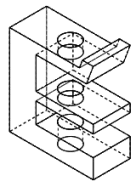
Extrusion normale à l'esquisse
|
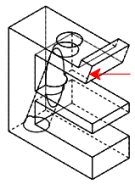
Extrusion avec vecteur de direction
|

|
Face/Plan
|
Sélectionnez une face ou un plan dans la zone graphique pour définir la profondeur du perçage lorsque vous choisissez Jusqu'à la surface ou Translaté par rapport à la surface comme Condition de fin.
|

|
Distance de décalage
|
Spécifiez la profondeur du perçage ou la distance de décalage lorsque vous choisissez Borgne ou Translaté par rapport à la surface comme Condition de fin. Facultativement, sélectionnez l'une des options suivantes :
|
Inverser le décalage
|
Applique la Distance de décalage spécifiée dans la direction opposée à partir du Face/Plan spécifiée dans la direction opposée à partir du Face/Plan sélectionné. sélectionné.
|
|
Translater la surface
|
Applique la Distance de décalage spécifiée par rapport à la surface ou au plan sélectionné. Pour utiliser un décalage réel, désactivez la case à cocher Translater la surface. spécifiée par rapport à la surface ou au plan sélectionné. Pour utiliser un décalage réel, désactivez la case à cocher Translater la surface.
|
|
| |
|
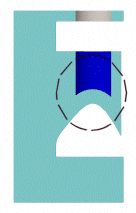
Vrai décalage - la case à cocher Translater la surface est désactivée
|
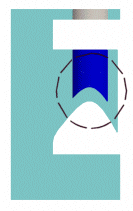
Surface translatée - la case à cocher Translater la surface est activée
|

|
Sommet
|
Sélectionnez un sommet ou un point milieu dans la zone graphique pour définir la profondeur du perçage lorsque vous sélectionnez Jusqu'au sommet comme Condition de fin.
|

|
Diamètre du trou
|
|

|
Dépouille activée/désactivée
|
Ajoute une dépouille au perçage. Définissez un Angle de dépouille. Facultativement, sélectionnez l'une des options suivantes :
|
Dépouiller vers l'extérieur
|
Crée un angle de dépouille vers l'extérieur lorsque vous sélectionnez Dépouille activée/désactivée . .
|
|